在windows x64的环境上进行安装,集成Selenium2和AutoIt的libraries,以下安装步骤在win 7,win 8.1,win 10, win 2012 R2上测试通过
1. 下载JDK
从这里下载最新版本的jdk : https://www.java.com/en/download/
如果用老版本的jdk,从这里下载:http://www.oracle.com/technetwork/java/archive-139210.html
目前测试过可用的最新的jdk版本是 8 update 102
1.1.安装JDK
全部默认安装即可
2.下载Python(需要安装2.7.x的版本)
从这里下载 : https://www.python.org/ftp/python/2.7.12/python-2.7.12.amd64.msi
2.1. 安装Python
请选择安装全部功能,这样就不需要手动的去把Python和Python Scripts的路径加到window的path中,其他地方默认安装。
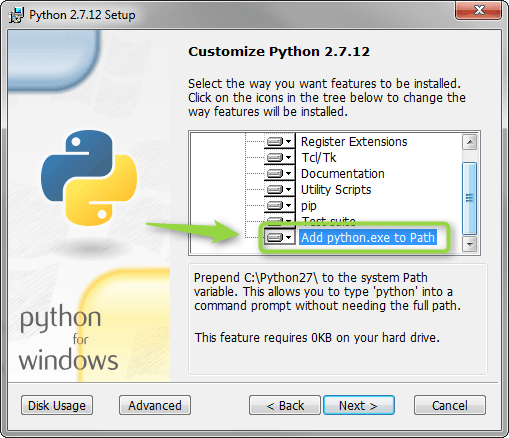
3.下载WXPython (需要安装2.8.x的版本)
3.1.安装WXPython
在最后的这个界面保持勾选“Compile Python .py files to .pyc”和“Create batch files for tool scripts”,其他步骤默认安装即可。

4.下载Python extensions for windows
4.1. 安装Python extensions for windows
默认安装即可
5.检查Python的安装
5.1.打开命令行窗口
点击桌面上的“开始”,运行里面输入cmd回车
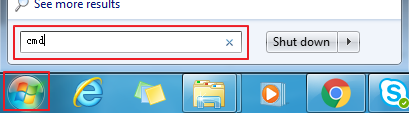
5.2.输入“python -version”,如果安装正常,会显示Python的版本号,跳到步骤7
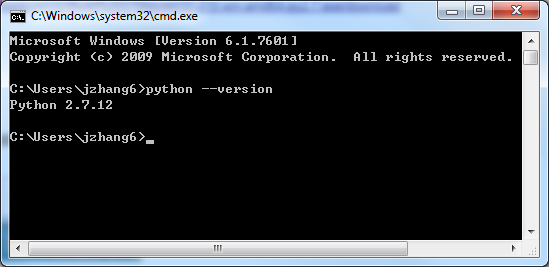
如果提示“Command not found”,跳到步骤6
6.将Python script的路径加到Windows path里
6.1.右键点击“Computer”->“Properties”
6.2.点击“Advanced System Settings”,点击“Environment Variables”按钮
6.3.在“System variables”里面选择“Path”,点“Edit”
6.4在“Value”的最后面增加“;C:Python27;C:Python27Scripts”
这是默认的路径,如果我们把Python安装在别的路径,这里要改成对应的路径。在安装Python的过程中,如果勾选了相应的项,这个路径会自动加进去。
7.安装Robot Framework
7.1.打开命令行窗口
7.2.执行“pip install robotframework”
8.安装RIDE(Robot Framework IDE)
8.1.打开命令行窗口
8.2.执行“pip install robotframework-ride”
9.安装Selenium2 libarary
9.1.打开命令行窗口
9.2.执行“pip install robotframework-selenium2library”
10.下载AutoIt library(64 bits)
下载地址 : http://www.itest.pro/wp-content/uploads/2015/07/AutoItLibrary-1.1_x64.rar
10.1.解压“AutoItLibrary-1.1_x64”文件夹(我把它放在"C:")
10.2.以管理员身份打开命令行窗口(点“开始”,输入“cmd”,对着出来的cmd.exe点击右键,选择“Run as Administrator”)

10.3.在命令行窗口将当前路径切换到AutoIt的目录,在这里我是输入“cd C:AutoItLibrary-1.1_x64”
10.4.运行配置脚本,输入“setup.py install”之后回车
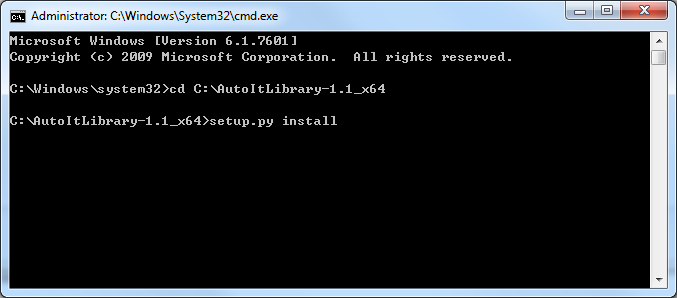
11.运行“ride.py”
11.1.点“开始”,输入ride.py回车
12.这就是全部安装过程,我们将会看到这个界面

Tips :
如果想要命令的帮助提示,和自动填充功能,必须用“Add Libarary”按钮将库添加到“Test Suites”或者“Test Cases”里面,单独加载“Selenium2Library”和“AutoItLibrary”
13.加“Requestlibrary”
13.1.requests-2.18.1 先到解压的文件夹下 再cmd =>Run "python setup.py install"
13.2.robotframework-requests-master 先到解压的文件夹下 再cmd =>Run "python setup.py install"
14.拷贝chromeDriver.exe 和 IEDriver.exe 到 Python27 direct